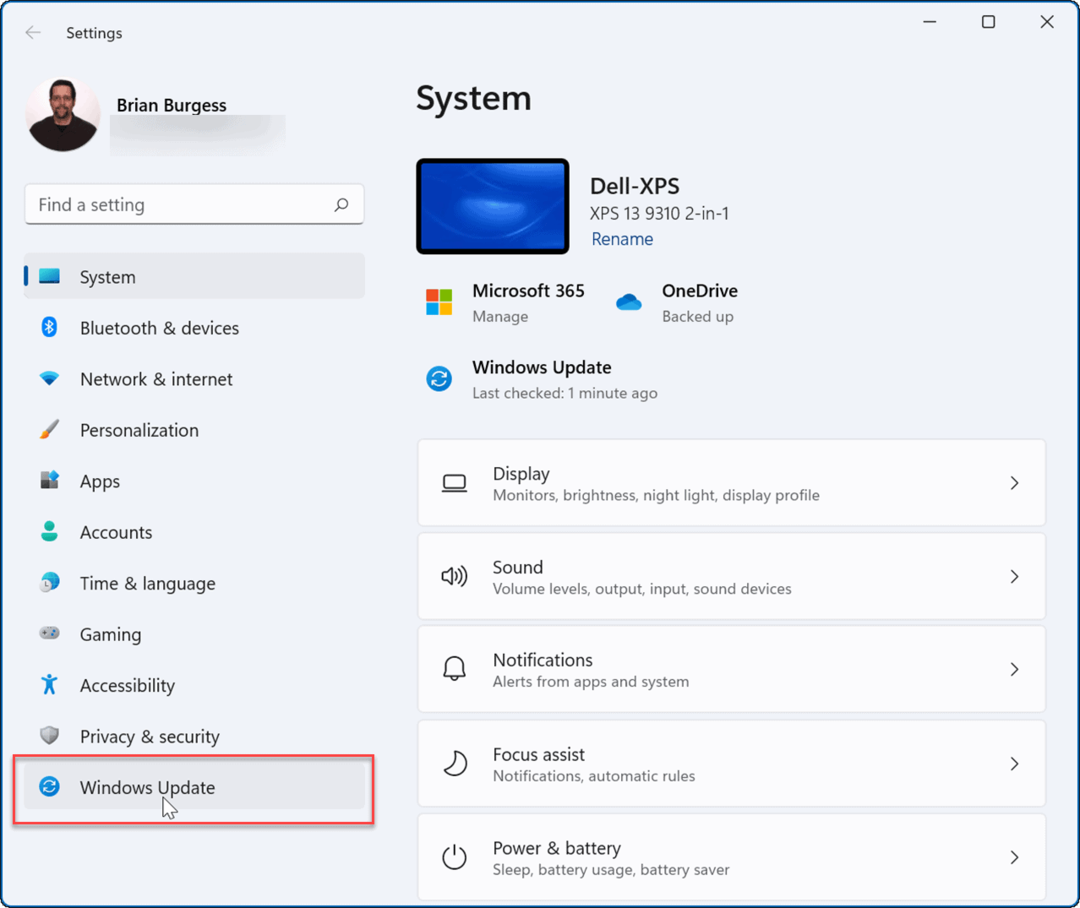Kako ugraditi HTML u Google slajdove
Google Slajdovi Google Google Dokumenti Junak / / May 31, 2023

Objavljeno
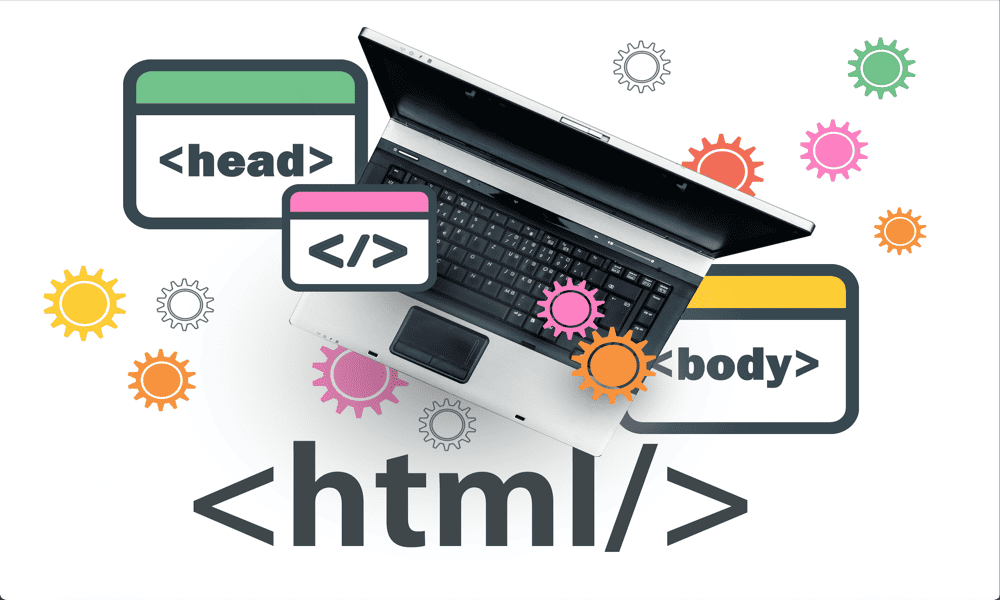
Prezentacije slajdova možete učiniti uzbudljivijima ugrađivanjem zvuka, videa ili slika u njih. U ovom vodiču saznajte kako ugraditi HTML u Google slajdove.
Ako želite dodati sadržaj s drugog mjesta na svoje Google slajdove, možda se pitate je li moguće u njih ugraditi HTML. Ovo je uobičajeni način referenciranja elemenata s vanjskih web stranica kao što su videozapisi prilikom izrade web stranice, ali je li to uopće moguće u Google prezentacijama?
Evo što trebate znati o tome kako ugraditi HTML u Google slajdove.
Možete li ugraditi HTML u Google slajdove?
Kratak odgovor na ovo pitanje je: ne, ne možete ugraditi HTML u Google slajdove. Nažalost, u vrijeme pisanja nije moguće ugraditi HTML u vaše Google Slides prezentacije. To je značajka koja ne postoji u trenutnoj verziji aplikacije za prezentacije.
Međutim, nije sve izgubljeno. Postoje načini za ugradnju različitih vrsta sadržaja kao što su videozapisi, audiozapisi i slike u vaše Google Slides dokumente, čak i ako to ne možete učiniti pomoću HTML-a. Dok se značajka ne doda, vaša je jedina opcija dodavanje sadržaja na ovaj način.
Kako ugraditi video u Google slajdove
Postoji nekoliko načina na koje možete ugraditi video u Google Slides. Budući da je YouTube u vlasništvu Googlea, nije iznenađujuće da Google Slides omogućuje izravno ugrađivanje videozapisa s YouTubea u vaše Google Slides. Međutim, ne postoji mogućnost da to učinite s drugih stranica za dijeljenje videozapisa.
Dobra vijest je da ako vaš videozapis nije na YouTubeu, možete prenijeti videodatoteku na svoj Google Drive i umjesto toga ugraditi ovaj videozapis u svoj Google Slides dokument.
Kako ugraditi YouTube videozapis pretraživanjem u Google slajdovima
Google Slides vam omogućuje pretraživanje YouTube videozapisa izravno unutar aplikacije Google Slides. Nakon što pronađete videozapis koji želite upotrijebiti, možete ga ugraditi u svoj Google Slides dokument samo jednim klikom.
Da biste pronašli i ugradili YouTube videozapis u Google Prezentacije:
- Otvorite slajd u koji želite ugraditi video.
- Kliknite na Umetnuti Jelovnik.
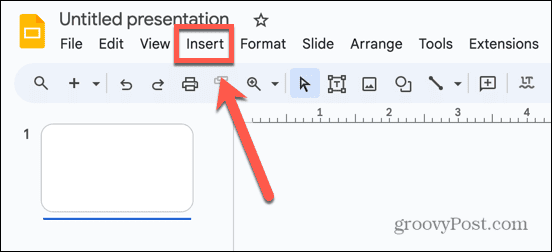
- Izaberi Video.
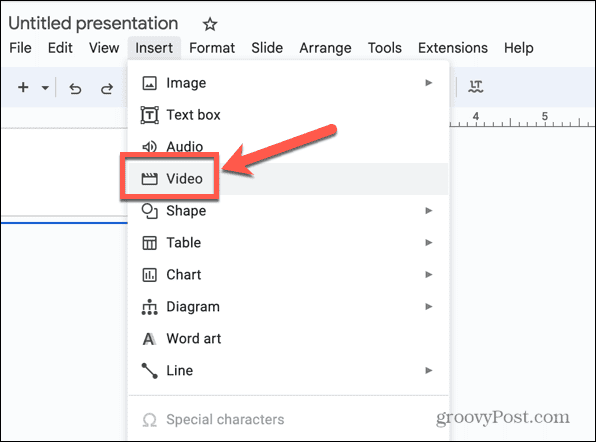
- Provjerite jeste li odabrali YouTube i unesite upit za pretraživanje u polje za pretraživanje.
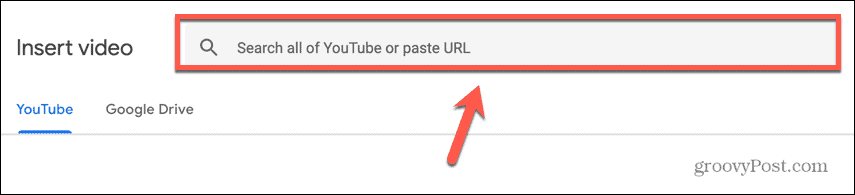
- Odaberite jedan od rezultata pretraživanja.
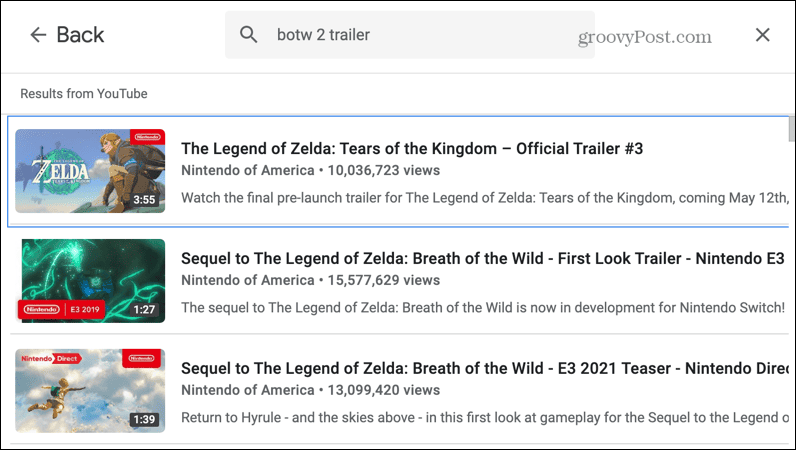
- Klik Umetnuti.
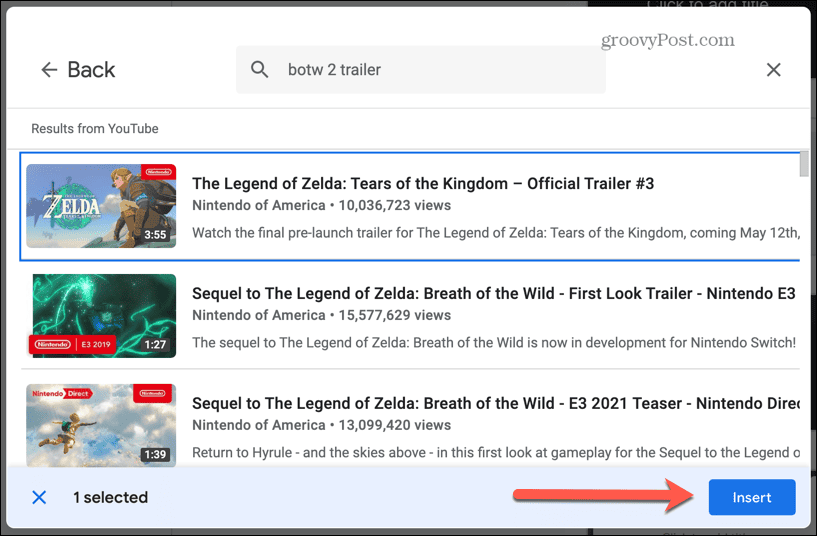
- Videozapis je ugrađen u vaš slajd. Možete ga povući na željeni položaj.
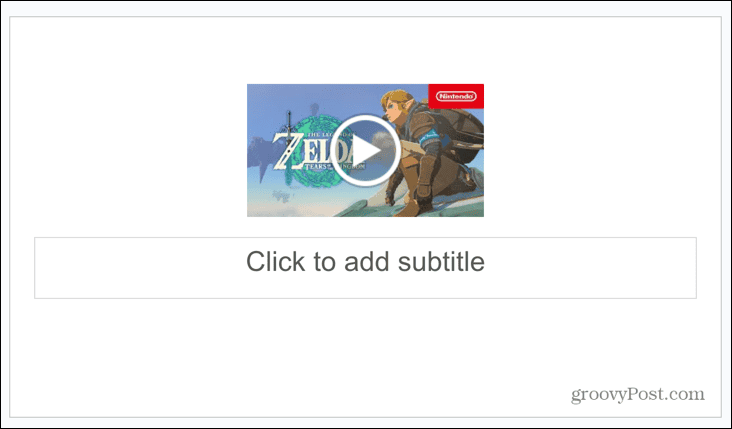
- Kliknite sličicu videozapisa da biste vidjeli opcije reprodukcije videozapisa.
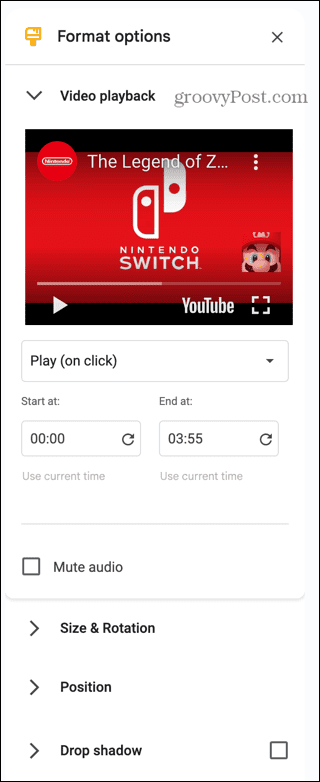
- Kliknite na igra padajućeg izbornika kako biste postavili reprodukciju videozapisa na klik, automatsku reprodukciju ili ručnu reprodukciju.
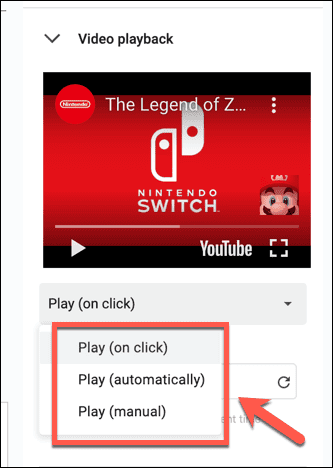
- Možete odabrati vrijeme početka i završetka za video i odlučiti želite li isključiti zvuk.
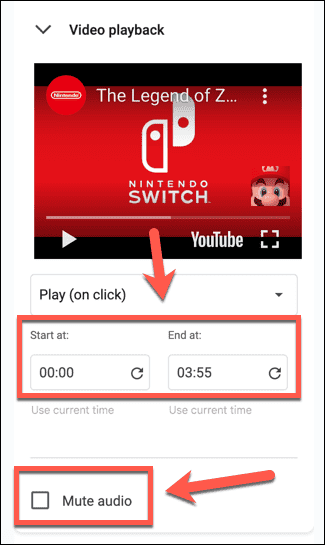
- Također možete promijeniti veličinu, položaj i sjenu za svoj ugrađeni video.
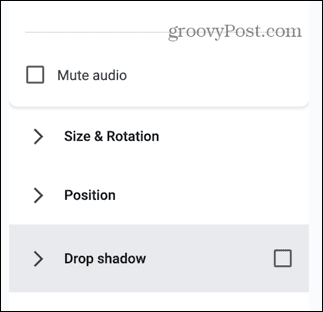
Kako ugraditi YouTube video u Google slajdove s URL-a
Jednostavno je ugraditi YouTube videozapis izravno u svoje Google slajdove ako ste već locirali videozapis. Sve što trebate je URL videozapisa koji želite ugraditi.
Da biste ugradili YouTube videozapis s njegovog URL-a:
- Pronađite videozapis koji želite ugraditi na YouTube web mjesto.
- Kopirajte URL videozapisa iz adresne trake vašeg preglednika.
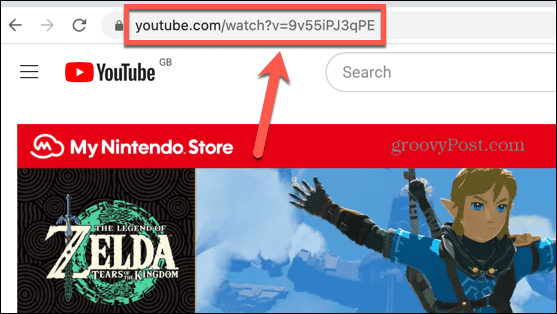
- Vratite se na Google slajdove i otvorite slajd na koji želite ugraditi video.
- Kliknite na Umetnuti Jelovnik.
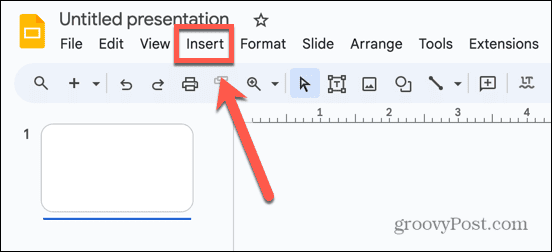
- Izaberi Video.
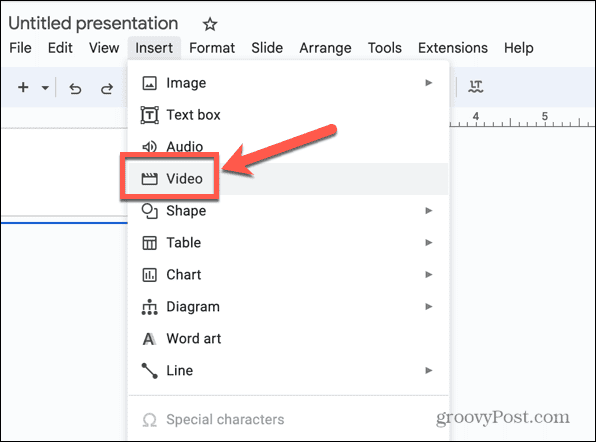
- u YouTube zalijepite URL u polje za pretraživanje.
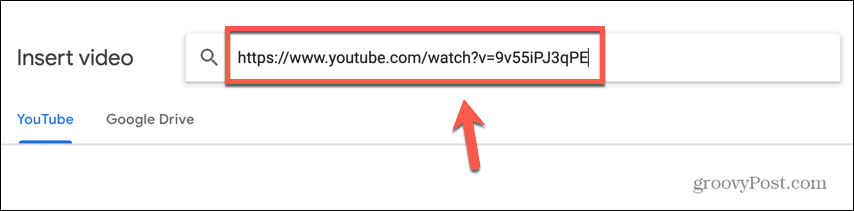
- Pritisnite Unesi a video bi se trebao pojaviti kao jedini rezultat pretraživanja.
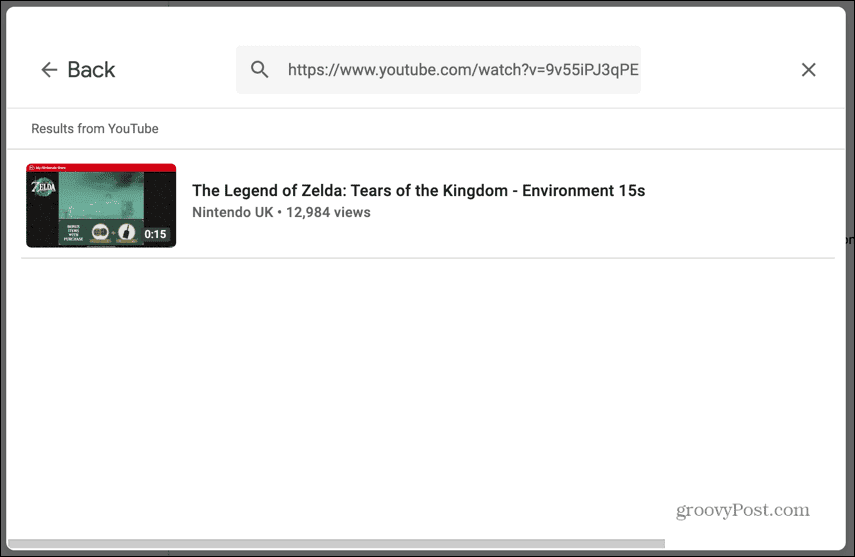
- Odaberite ovaj rezultat i kliknite Umetnuti.
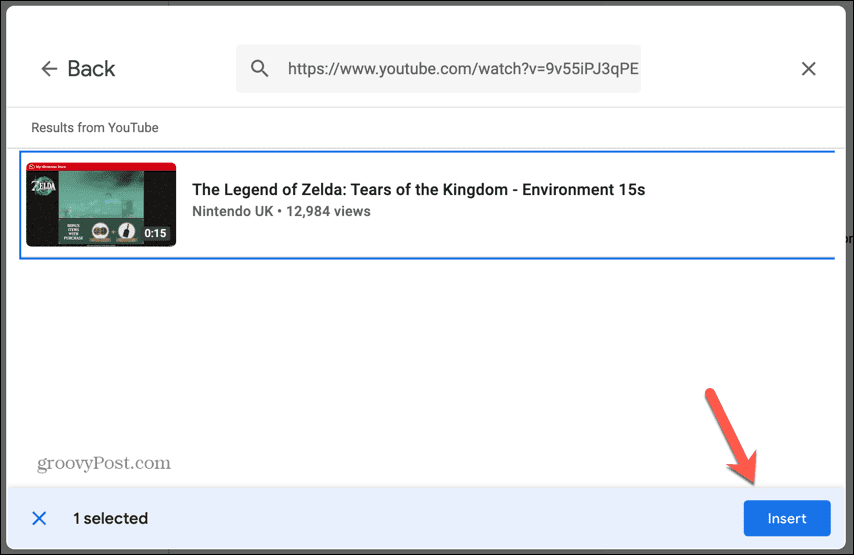
- Vaš će videozapis sada biti ugrađen u slajd.
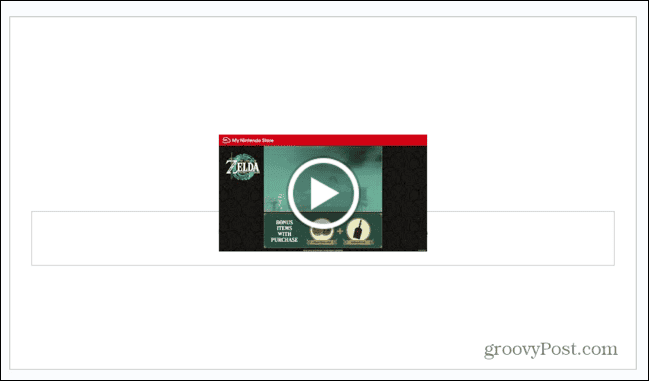
- Ako kliknete minijaturu videozapisa, možete urediti opcije reprodukcije videozapisa.
Kako ugraditi video datoteku s Google diska u Google slajdove
Ako videozapis koji želite ugraditi ne postoji na YouTubeu, kao što je osobni videozapis koji ste sami snimili, još uvijek ga možete ugraditi u svoj dokument Google Slides. Morat ćete spremiti video datoteku na svoj Google disk, a zatim je možete ugraditi izravno odatle.
Za ugradnju videozapisa s Google diska:
- Otvorite slajd u koji želite umetnuti video.
- Kliknite na Umetnuti Jelovnik.
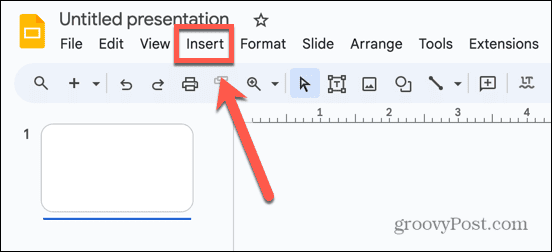
- Izaberi Video.
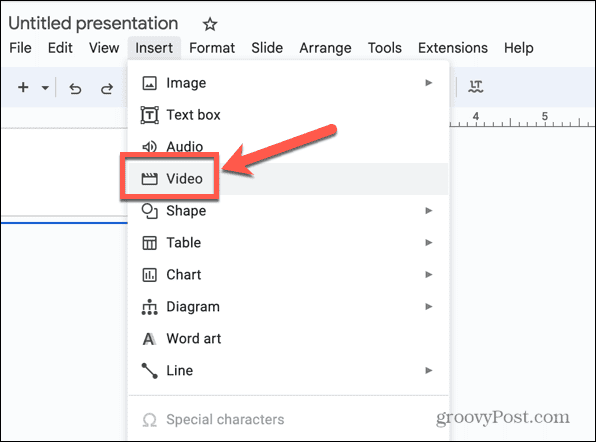
- Kliknite na Google vožnja tab.
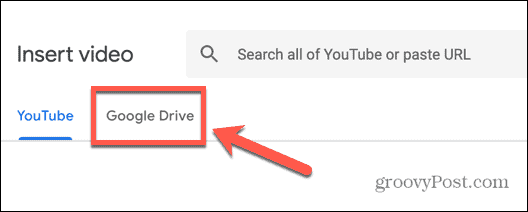
- Odaberite video koji želite ugraditi.
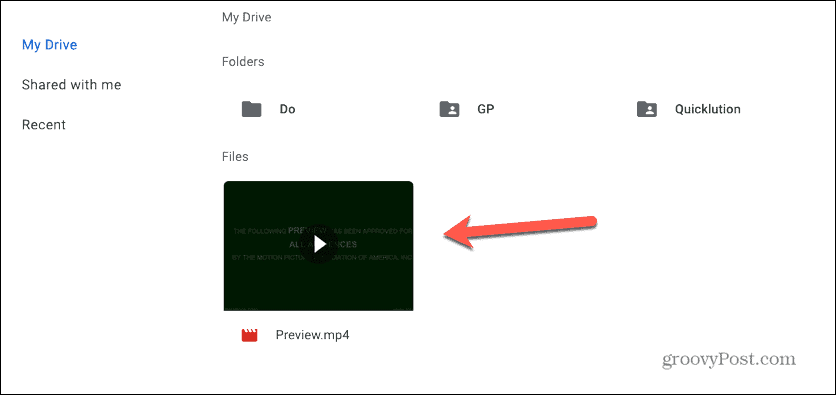
- Klik Umetnuti.
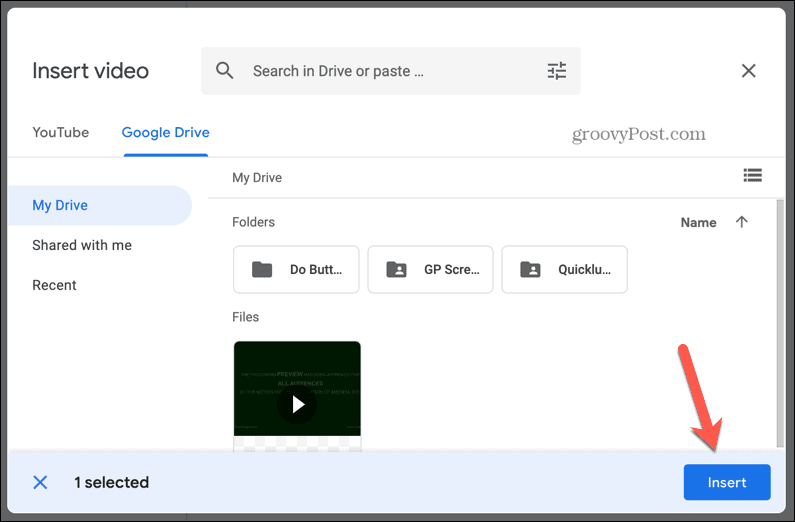
- Videozapis je ugrađen u vaš slajd.
- Ako kliknete na sličicu, možete urediti opcije reprodukcije videa.
Kako ugraditi audio u Google slajdove
Ako želite ugraditi zvuk u svoje Google prezentacije, vaša je jedina opcija spremiti audio datoteku na svoj Google disk i povezati se s tom datotekom u dokumentu Google prezentacija. Trenutačno ne postoji način za korištenje poveznice na web mjesto za strujanje zvuka kao što možete s YouTubeom za videozapise.
Kada ugradite zvuk, imate nekoliko korisnih postavki koje možete podesiti.
Da biste ugradili zvuk u Google slajdove:
- Otvorite slajd u koji želite ugraditi zvuk.
- Kliknite na Umetnuti Jelovnik.
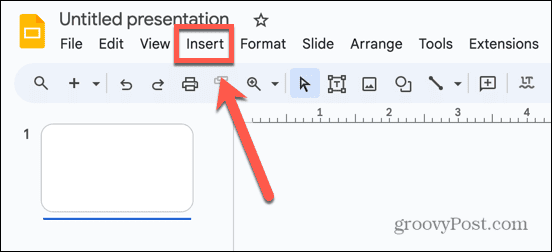
- Izaberi Audio.
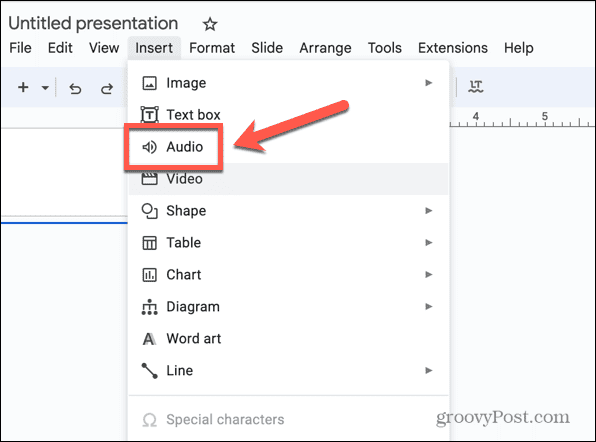
- Ispod Google vožnja karticu, pronađite audio datoteku koju želite ugraditi.
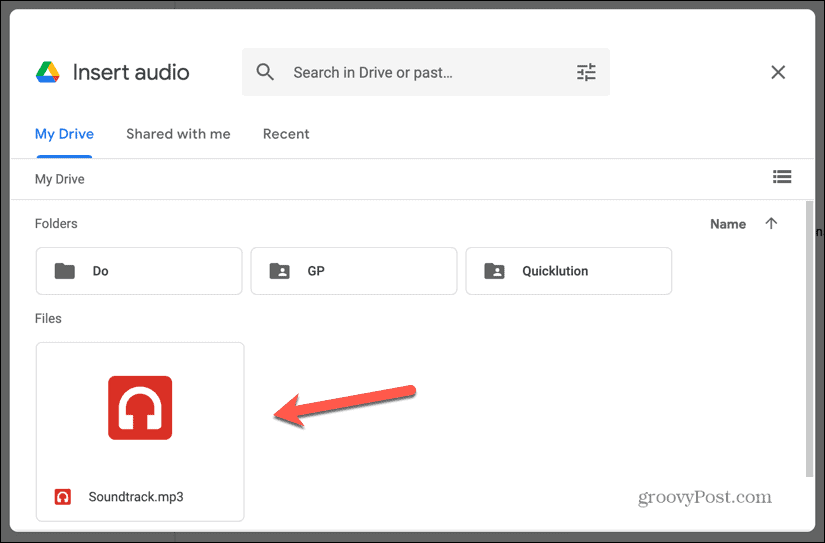
- Odaberite datoteku i kliknite Umetnuti.
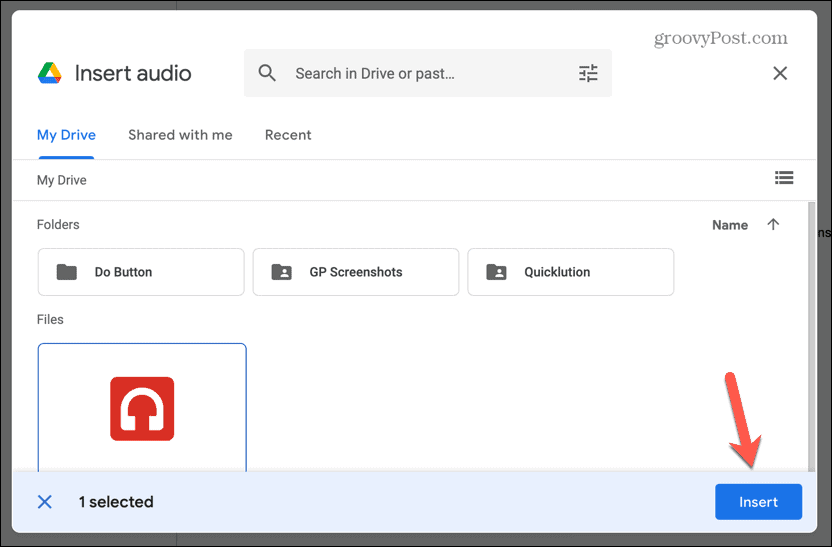
- Vaš je zvuk ugrađen u vaš slajd.

- Kliknite sličicu i možete urediti opcije reprodukcije zvuka, uključujući kako se vaš zvuk počinje reproducirati i želite li ili ne da se ponavlja.
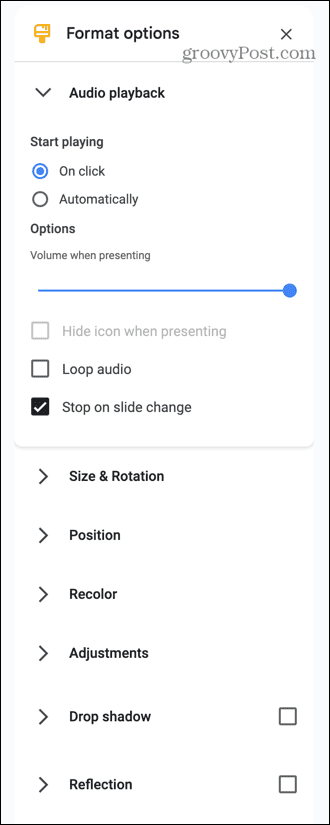
Kako ugraditi slike u Google slajdove
Ugrađivanje slika je malo lakše; ne morate spremati slike koje želite ugraditi na svoj Google disk. Moguće je ugraditi slike izravno iz Google slika. Međutim, možete ugraditi i slajdove sa svog Google Drive računa, ako imate slike koje želite ugraditi, a nisu dostupne na Google Slikama.
Također možete ugraditi slike iz Google fotografija, pomoću URL-a online slike koju želite koristiti ili čak fotografiranjem svojom web kamerom ili kamerom uređaja.
Za ugrađivanje slika u Google slajdove:
- Odaberite slajd u koji želite umetnuti svoju sliku.
- Klik Umetnuti.
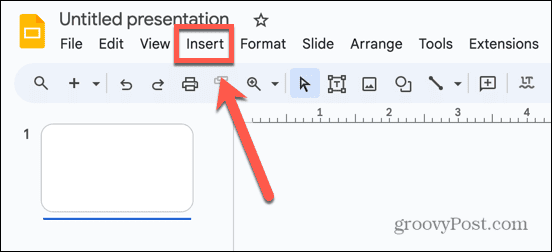
- Izaberi Slika.
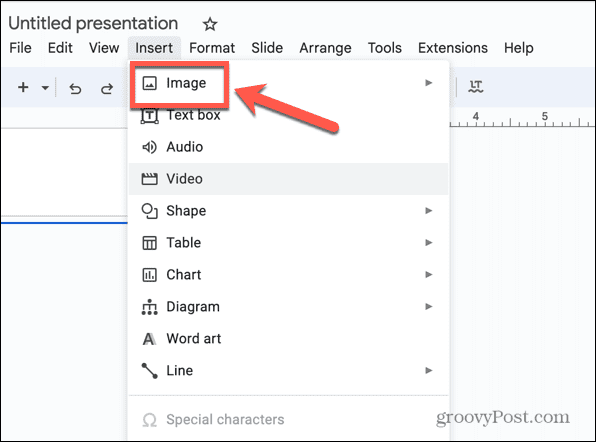
- Za prijenos slike s računala odaberite Prijenos s računala.
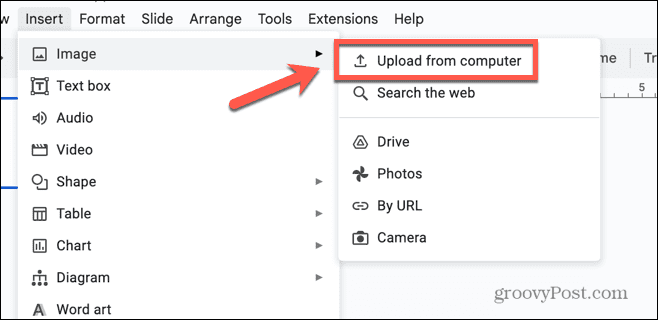
- Da biste ugradili sliku sa svog Google diska, odaberite Voziti.
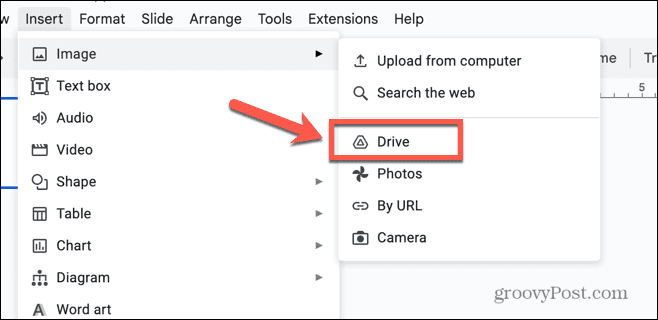
- Ako želite ugraditi sliku iz svojih Google fotografija, odaberite Fotografije.
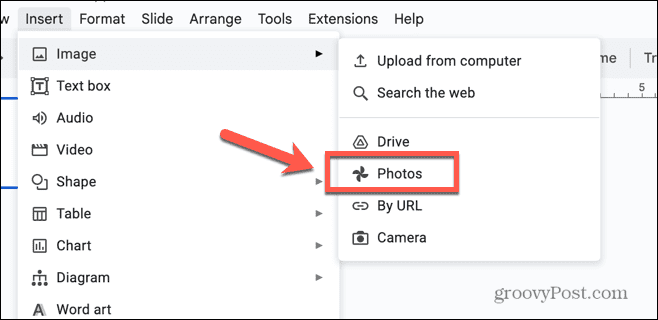
- Ako imate URL online slike koju želite koristiti, odaberite Po URL-u.
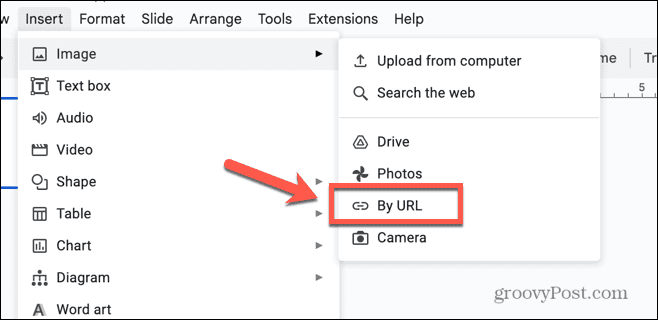
- Da biste sada snimili fotografiju za ugradnju, odaberite Fotoaparat.
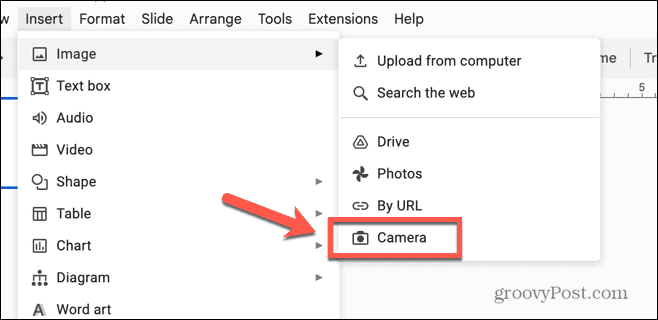
- Ako želite potražiti sliku za ugradnju, odaberite Pretraži internet.
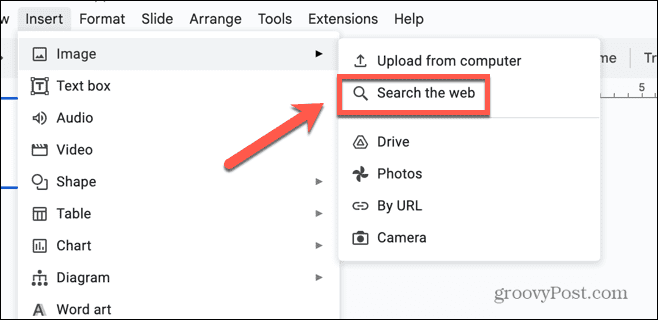
- Unesite pojam za pretraživanje u polje za pretraživanje na vrhu okna Google slike na desnoj strani zaslona.
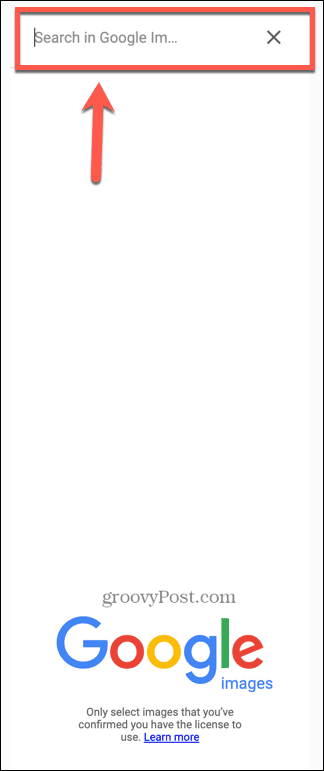
- Odaberite jedan od rezultata.
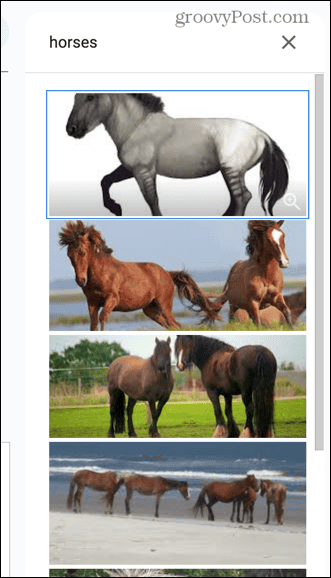
- Klik Umetnuti.
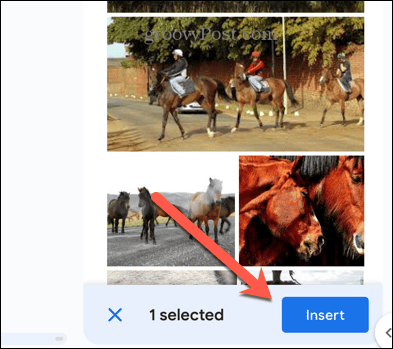
- Vaša slika je umetnuta u vaš slajd.
Podignite svoje Google slajdove na višu razinu
Ako ste se pitali kako ugraditi HTML u Google slajdove, bit ćete razočarani kada saznate da to jednostavno nije moguće. Međutim, ovaj bi vam članak trebao pomoći da u svoj dokument ugradite uobičajene vrste medija bez potrebe za HTML-om.
Postoje i drugi korisni trikovi za Google Slides koje vrijedi znati. Ako vaši slajdovi nisu idealni za standardne veličine slajdova, možete naučiti kako promijeniti veličinu slajdova u Google slajdovima. Ako trebate dodati neke složene matematike svojim slajdovima, tada ćete željeti znati kako dodati jednadžbu u Google Slides. A ako ne želite koristiti slajd u svojoj prezentaciji, možete naučiti kako sakriti slajd u Google slajdovima.